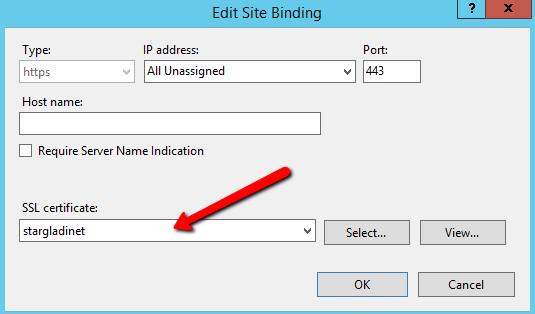Abilita SSL – Installa Certificato SSL¶
Nota
Assumendo che abbiate già configurato il vostro DNS per puntare a un nome DNS connesso al server CentreStack e che abbiate già acquistato un certificato SSL per il nome DNS. Se non lo avete fatto, potete acquisire un certificato SSL dal vostro fornitore di SSL.
Consigliamo di utilizzare https://www.ssllabs.com/ per testare la configurazione SSL perché il sito SSL Labs produrrà un rapporto sulla compatibilità dell’SSL con tutti i dispositivi, come i dispositivi iOS.
Puoi anche utilizzare openssl per verificare i certificati SSL e se l’intera catena di fiducia del certificato è completamente installata sul lato server.
openssl s_client -connect server.yourwebhoster.com:443
Installerai il certificato SSL utilizzando il Gestore IIS. Cerca «Certificati Server» e fai doppio clic su di esso.
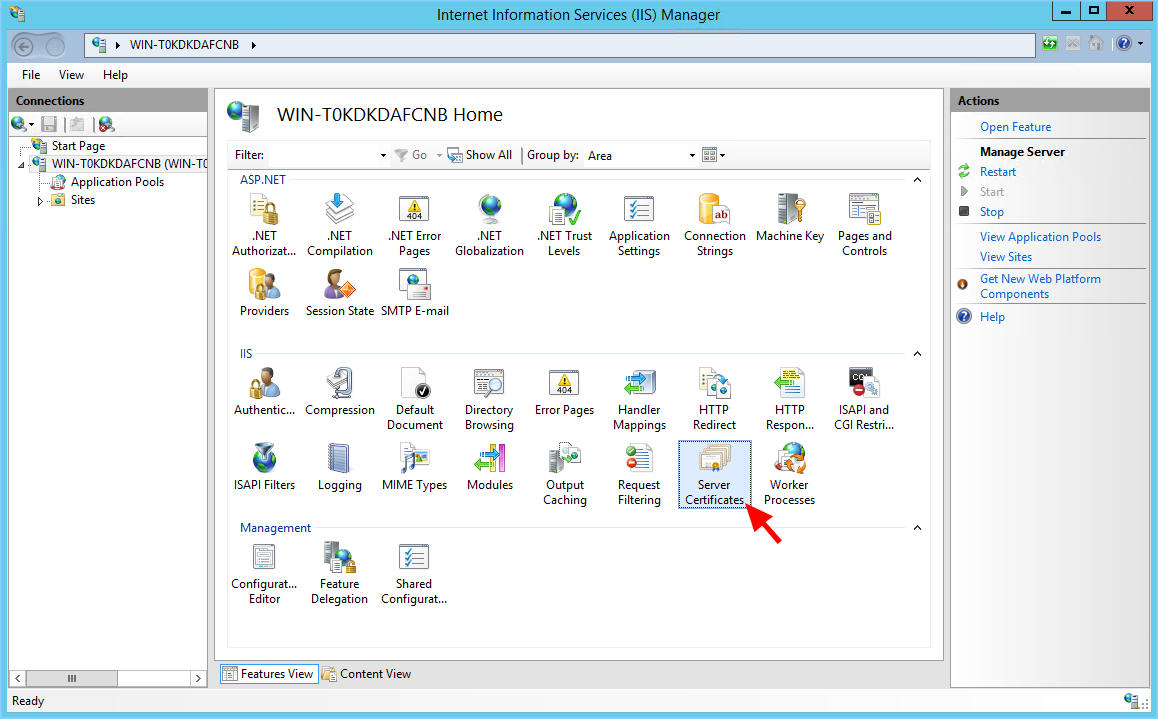
Fare clic su «Importa» per importare un Certificato SSL esistente. Lasciare il Negozio di Certificati su «Personale» o «Hosting Web», entrambe le opzioni vanno bene.
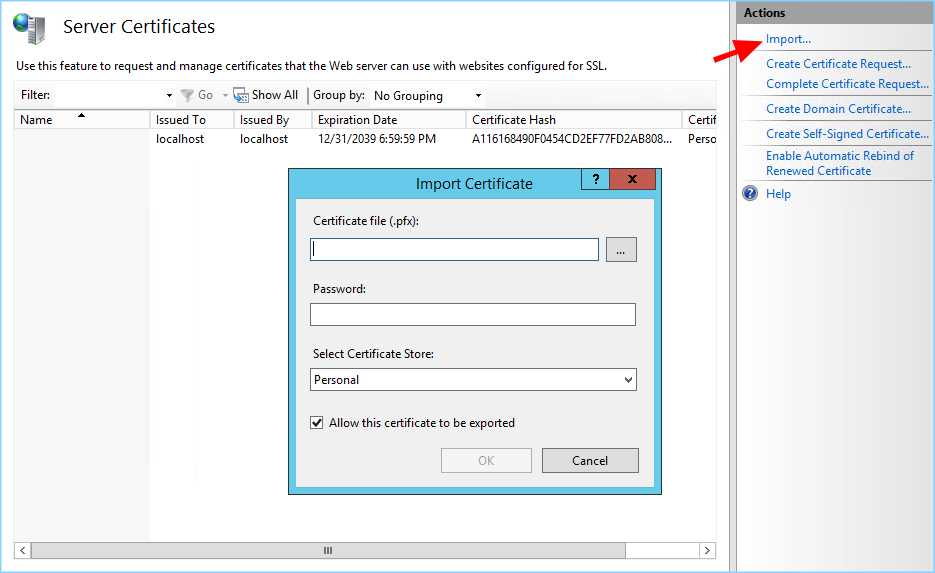
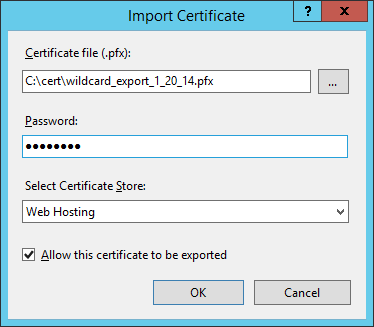
Verificare che il certificato sia disponibile:
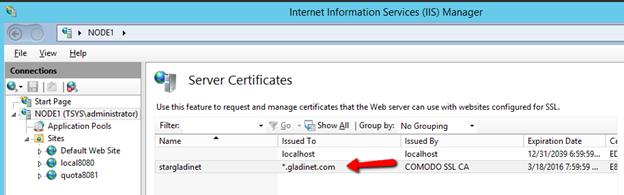
Puoi anche verificare il certificato SSL utilizzando lo snap-in MMC/Certificati (Computer locale).
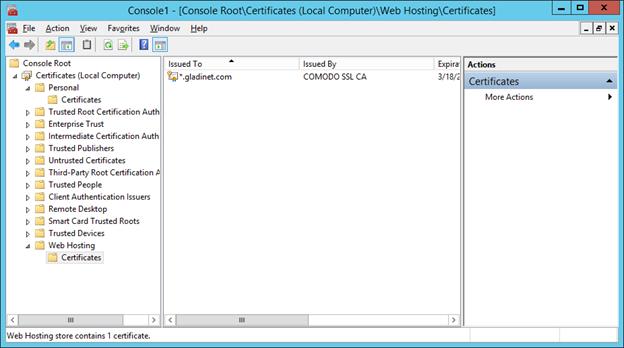
Ora puoi associare il «Sito Web predefinito» al certificato SSL per HTTPS. Fai clic con il pulsante destro del mouse sul «Sito Web predefinito» e seleziona «Modifica associazioni».
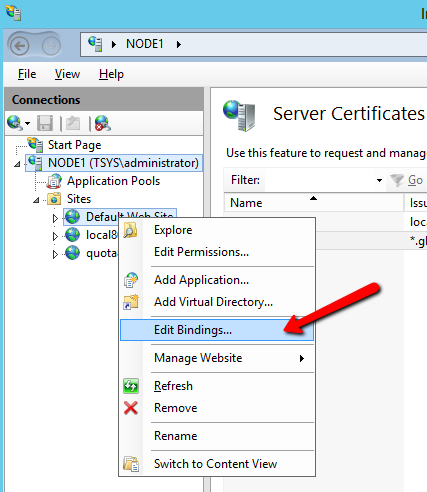
Nella finestra di dialogo di associazione, modifica l’associazione HTTPS.
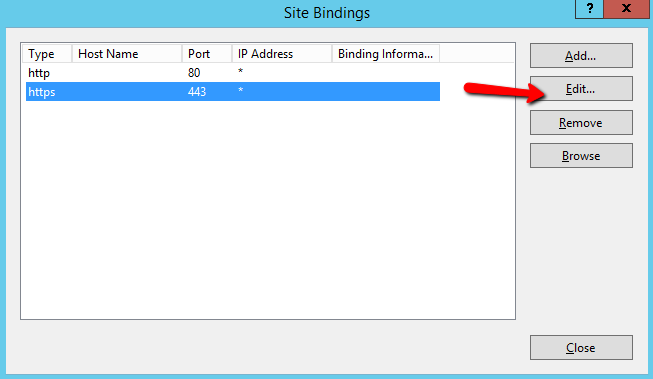
Ora, cambia il menu a tendina del binding del Certificato SSL con il certificato SSL importato.